Wie kann ich ID3-Tags in MS Excel exportieren?
Einführung.
ID3-Tags werden normalerweise in Zusammenhang mit MP3 Dateien benutzt. Sie sind spezielle Felder in einer Audiodatei, die bestimmte Informationen enthalten: Titel, Künstler, Jahr, Album, Kommentar, Titelnummer usw. ID3-Tags werden von den meisten Wiedergabeprogrammen und Abspielgeräten erkannt. Mit Tags kann man Lieder einfacher sortieren, filtern und suchen.
Microsoft Excel ist eine leistungsstarke Tabellenkalkulationsprogramm von Microsoft Corp., Teil von MS Office. Es stellt eine ganze Menge eingebauter Funktionen bereit und unterstützt Makros, weshalb es sehr flexibel und erweiterbar ist. Sie können Audio-Tags in MS Excel exportieren, um bestimmte Operationen durchzuführen und die aktualisierten Informationen wieder zu importieren; um eine Liste zu erstellen; um ein CD Cover zu drucken usw.
Man kann ID3-Tags in MS Excel mit mp3Tag Pro exportieren.
Schritt 1: Das Programm downloaden und installieren.
Downloaden Sie mp3Tag Pro auf Ihren Computer und starten Sie die Datei. Folgen Sie Anweisungen des Assistenten, um den Tageditor zu installieren.
Schritt 2: Das Program starten. MP3 Dateien auswählen.
Starten Sie mp3Tag Pro. Das Hauptfenster des Tageditors wird angezeigt:
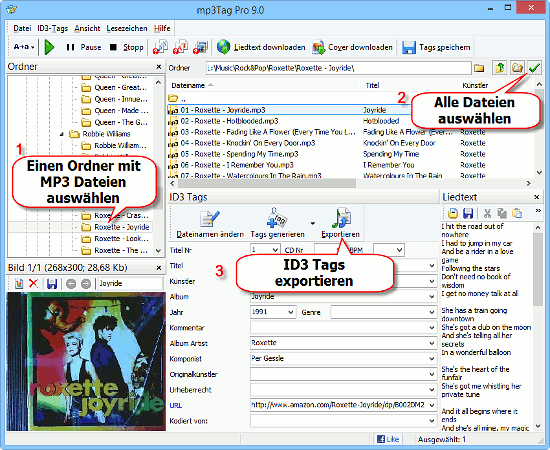
Im Bereich "Ordner" (1) finden und wählen Sie den Ordner mit Ihren Audiodateien aus, aus denen Sie Tags exportieren wollen.
Im Hauptbereich (2) wählen Sie Audiodateien aus. Um alle Dateien auszuwählen, klicken Sie die Schaltfläche mit dem grünen Häkchen oben rechts.
Wenn Sie auch Dateien aus Unterordnern einschließen wollen, klicken Sie "Unterordner scannen" neben des grünen Häkchens an.
Anschließend klicken Sie "Exportieren" (3) im Bereich "ID3-Tags" unter der Dateiliste.
Schritt 3: Tags in Excel exportieren.
Das öffnet ein neues Fenster:
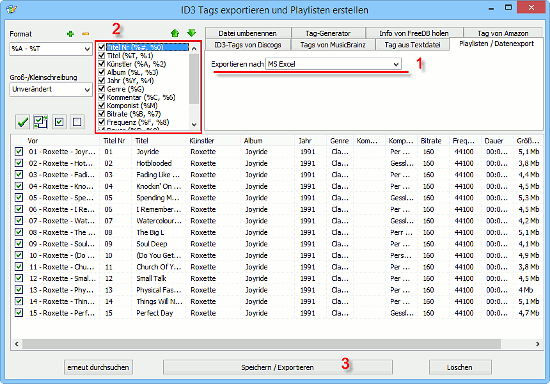
Aus der Liste "Exportieren nach" (1) wählen Sie "MS Excel".
Jetzt werfen Sie einen Blick auf die Liste von verfügbaren Werten mit Kontrollkästchen links (2). Wenn es ein Häkchen gibt, wird das entsprechende Feld exportiert.
Wenn Sie einige Felder nicht brauchen, wählen Sie die Felder in dieser Liste ab.
Sie können auch die Reihenfolge exportierter Felder ändern. Klicken Sie einfach ein Feld in dieser Liste an und benutzen Sie die grünen Pfeile oben, um das Feld nach oben oder nach unten zu verschieben.
Anschließend klicken Sie "Speichern / Exportieren" unten an (3). Das wird ein MS Excel Fenster mit Ihren ID3-Tags öffnen:

Um Tags in MS Excel exportieren zu können, brauchen Sie Microsoft Office (einschließlich Excel) auf Ihrem System. Wenn Sie das nicht haben, wird das Programm eine Fehler-Meldung anzeigen.
Sie können Tags in weitere Tabellenkalkulationsprogramme exportieren, indem CSV als ein Zwischenformat benutzt wird. Wählen Sie einfach "CSV" in der Liste "Exportieren nach" aus.
mp3Tag Pro kann auch ID3-Tags aus einer CSV Datei importieren.
Suche
Ähnlich
- Wie kann ich ID3 Tags aus CSV importieren?
- Wie kann ich ID3-Tags in MS Excel exportieren?
- Wie kann ich doppelte MP3 Dateien nach Ton finden?
- Wie kann ich FLAC Tags bearbeiten?
- Wie kann ich ID3-Tags korrigieren?
- Doppelte Musikdateien finden
- Wie kann ich FLAC Liedtexte kostenlos downloaden?
- Wie kann ich Titelnummern in ID3-Tags ausfüllen?
- Wie kann ich ID3-Tags in CSV exportieren?
- Wie kann ich MP3-Tags aus Dateinamen erhalten?
- Wie kann ich MP3 Liedtexte kostenlos downloaden?
- Wie kann ich doppelte Musikdateien entfernen?
- Wie kann ich Duplikate in meiner Musiksammlung finden?
- Wie kann ich eine Biografie eines Künstlers downloaden?
- Wie kann ich meine Musiksammlung auf Dune Player verwalten?
- Wie kann ich eine komplette Liste meiner Musikalben erstellen?
- Wie kann ich meine Musikalben organisieren?
- Wie kann ich meine Musiksammlung organisieren?
- Wie entferne ich Duplikaten auf meinem PC?
Artikel und Anleitungen
- Wie kann ich ID3 Tags aus CSV importieren?
- Wie kann ich APE Dateien spalten?
- Wie kann ich Bildschirm-Video aufzeichnen?
- Wie kann ich MKV in DVD konvertieren?
- Wie kann ich ID3-Tags in MS Excel exportieren?
- Wie kann ich MKV abspielen?
- Wie kann ich doppelte MP3 Dateien nach Ton finden?
- Wie kann ich FLAC in WAV umwandeln?
- Wie kann ich FLAC Tags bearbeiten?
- Wie kann ich AVI in FLV konvertieren?



